电脑哪些启动项可以关闭 win10开机启动项禁用方法
更新时间:2024-03-04 09:51:47作者:jiang
在现代社会电脑已经成为我们生活中不可或缺的一部分,随着电脑启动时自动加载的启动项增多,不少用户发现自己的电脑在开机时变得越来越慢。为了提升开机速度和系统的整体性能,很多人开始寻找方法来禁用一些不必要的启动项。而在Win10系统中,我们可以通过一些简单的操作来关闭一些不需要的启动项,从而达到优化电脑性能的目的。下面将介绍一些Win10开机启动项禁用的方法,帮助您更好地管理您的电脑启动项。
方法如下:
1.按下键盘上的“win+r”打开电脑的运行功能

2.输入“msconfig”,点击“确定”;
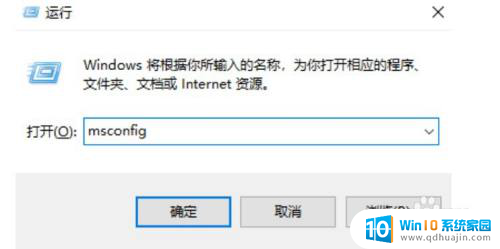
3.在新页面中选择“启动”这个选项卡
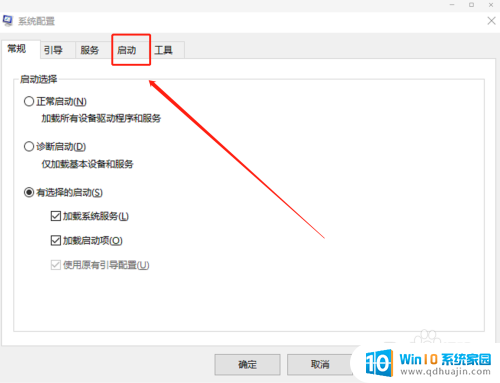
4.之后点击“打开任务管理器”;
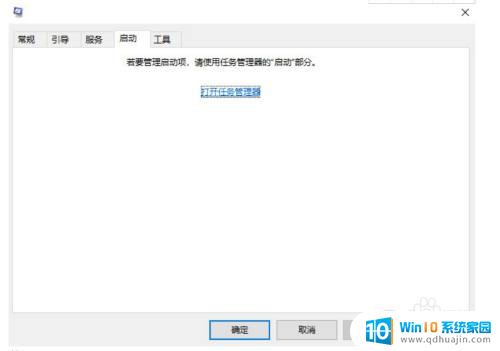
5.以下的启动项中的自动时区更新程序,都是可以被开机禁止的;
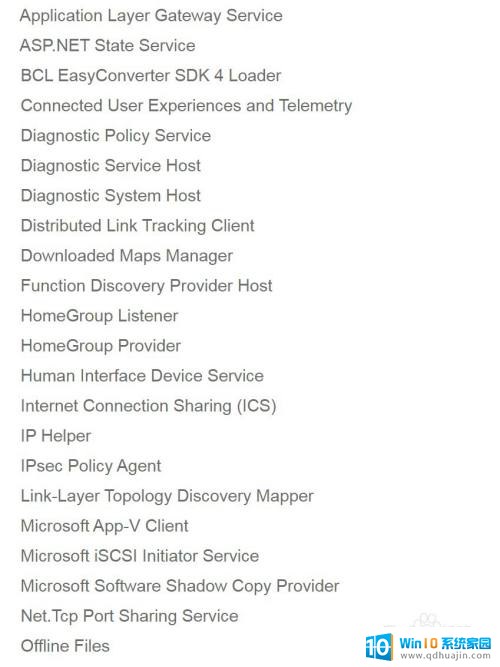
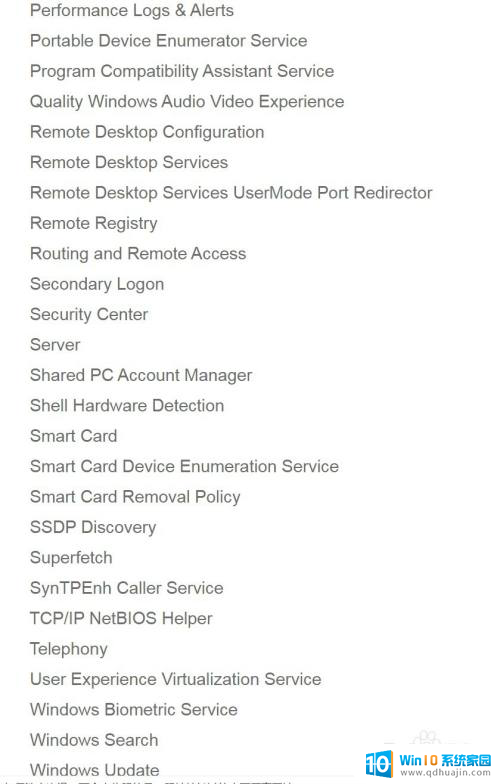
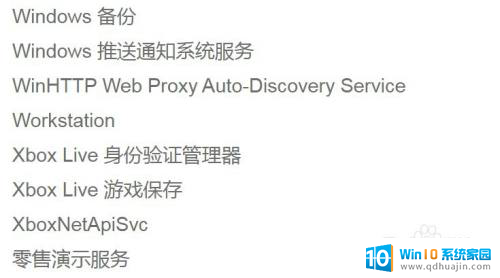
以上就是电脑中可以关闭的启动项的全部内容,如果还有不清楚的用户,可以参考以上步骤进行操作,希望对大家有所帮助。





